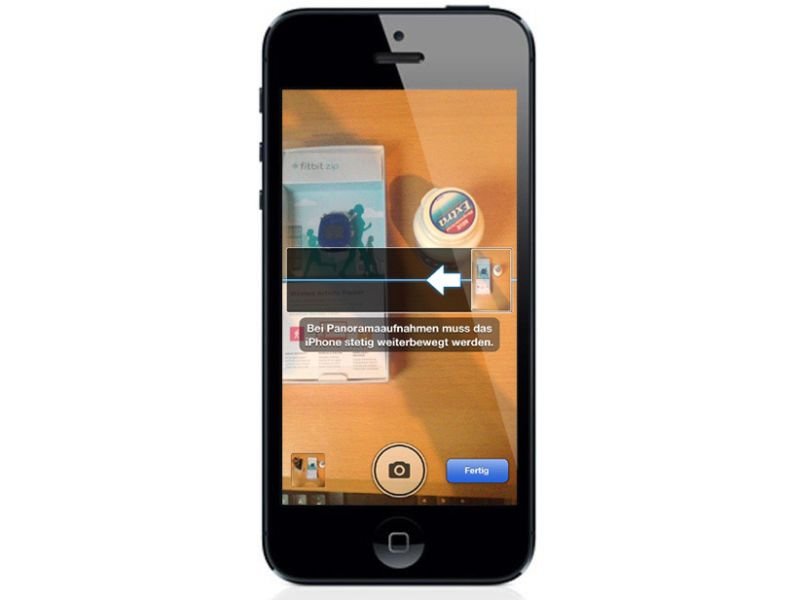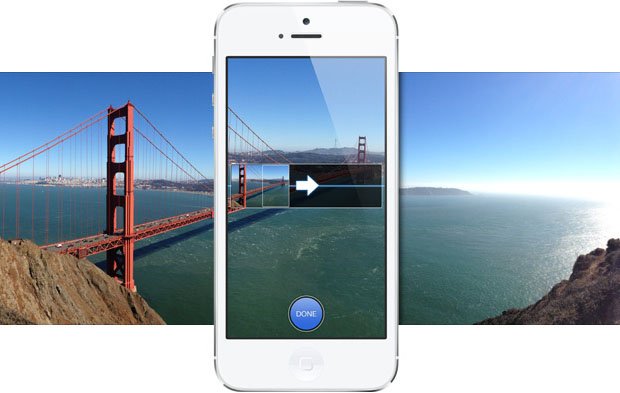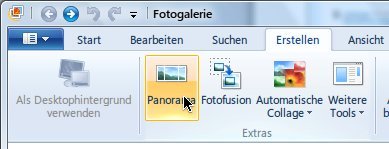28.11.2013 | Tipps
Man kennt die Art von Aufnahmen von Google Streetview: Fotos, in denen man sich um die eigene Achse drehen, beliebig umschauen und auch Details heranzoomen kann. Früher waren für solche Fotoaufnahmen sündhaft teure Spezialkameras nötig. Doch das ändert sich langsam. Beispiel: Panono. Eine Ballkamera, kugelrund und zum Hochwerfen gedacht.
Im Ball sind 36 Fotosensoren untergebracht, jeder mit einer Auflösung von zwei Megapixel. Macht in der Summe 72 Megapixel. Das Besondere an der Kamera: Man wirft sie nach oben – und am höchsten Punkt angekommen, löst die Kamera automatisch aus und macht eine 360-Grad-Panoramaaufnahme.
Bei Bedarf lässt sich die rund 450 Euro teure Kamera auch auf einem Stativ anbringen oder aus der Hand auslösen. Noch gibt es nur einige wenige Prototypen, doch entsprechendes Interesse vorausgesetzt, soll die Ballkamera schon sehr bald in die Massenproduktion gehen. 450 Euro soll die Kamera dann kosten. Besonders faszinierend ist das Betrachten der Aufnahmen auf einem Smartphone oder Tablet.
Da diese Mobilgeräte mittlerweile jede Bewegung erkennen, bekommt man stets einen anderen Bildausschnitt präsentiert, je nachdem, wo man gerade hinschaut. Ein verblüffender Effekt: Es entsteht fast der Eindruck, als wäre man in dem Bild selbst enthalten und könnte sich frei darin bewegen.
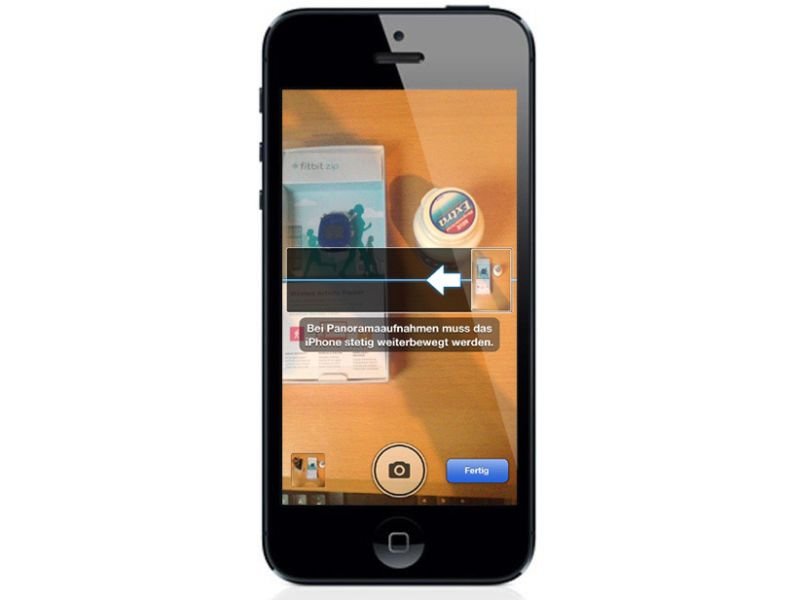
19.10.2013 | iOS
Mit dem iPhone oder iPad lassen sich nicht nur einzelne Fotos knipsen, sondern auch Panorama-Bilder, die aus mehreren Aufnahmen zusammengesetzt sind. Normalerweise nimmt die Kamera-App die Bilder von links nach rechts auf. Sie wollen die Richtung umkehren? Kein Problem. (mehr …)
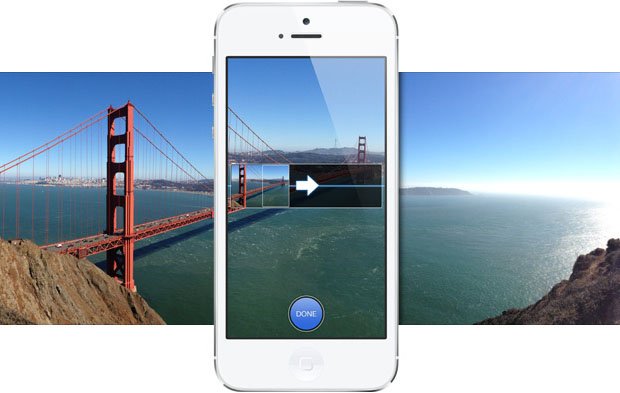
29.10.2012 | iOS
Mit iOS 6 brauchen Sie keine zusätzliche App mehr, um aus mehreren Einzelfotos eine Panorama-Aufnahme zu erstellen. Denn die Kamera-App von iPhone 4S, 5 und iPod touch kann das direkt. So funktioniert’s: (mehr …)
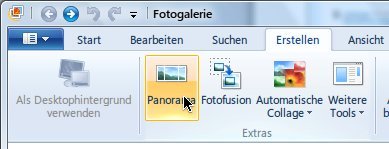
21.09.2012 | Tipps
An beliebten Aussichtspunkten hat man oft einen guten Rundumblick. Um das, was Sie sehen, fotografisch festzuhalten, genügt ein einzelnes Foto allerdings nicht – für ein Panorama sind mehrere Aufnahmen nötig. Sie haben einige Fotos gemacht und möchten daraus ein Panorama erstellen? (mehr …)
08.11.2011 | Tipps
Seit der Version 4 gibt’s beim Firefox die Panorama-Ansicht. Einmal die Tastenkombination [Strg][Shift/Umschalten][E] gedrückt, und schon zeigt Firefox alle derzeit geöffneten Tabs in einer schicken Gesamtübersicht. Was weniger bekannt ist: in der Panorama-Ansicht lassen sich Tabs zu Gruppen zusammenfassen.
Wird die Panorama-Ansicht zum ersten Mal aufgezogen, gibt’s zunächst nur eine Gruppe – erkennbar am blauen Hintergrund. Im freien, abgedunkelten Bereich lassen sich weitere Gruppen einrichten. Hierzu mit der Maus in den dunklen Bereich klicken und mit gedrückter Maustaste ein neues Gruppenfenster aufziehen. Danach lassen sich die Vorschaubilder mit gedrückter Maustaste auf die neuen Gruppen verteilen. Wird eines der Vorschaubilder angeklickt, wechselt Firefox zur normalen Ansicht, öffnet aber nur die Tabs, die sich in derselben Gruppe befinden.
21.04.2011 | Tipps
Bei den Konkurrenzbrowsern wie Internet Explorer gibt es die „Quick Tabs“, die alle geöffnete Tabs als schicke Übersicht zeigen. Die Panorama-Funktion gibt es auch beim Firefox 4; allerdings muss sie in den meisten Fällen erst aktiviert werden.
Um die Panorama-Funktion einzuschalten, in die Adresszeile den Befehl „about:config“ eingeben und mit [Return] ausführen. Die Sicherheitswarnung mit „Ich werde vorsichtig sein, versprochen“ bestätigen. Dann doppelt auf die Zeile „browser.allTabs.previews“ klicken, um den Wert von „false“ in „true“ umzustellen.
Jetzt lässt sich die Panorama-Funktion oben rechts in der Tableiste über das Symbol mit den vier kleinen Quadraten oder mit der Tastenkombination [Strg][Umschalten][E] aufrufen.